畅想之星非书资源管理平台使用手册V
非书资源管理平台内容及使用讲解

上一页
首页
下一页
4
类别 语言文学
数量 文件格式 3551 音频(.mp3 ;.wma )
工具 MediaPlay9 播放器; RealPlay 播放器
器乐欣赏
声乐欣赏 综合文艺 随书光盘
1002 音频(.mp3 ;.wma )
2485 音频(.mp3 ;.wma ) 4 504 视频(.wmv ;.rm )
上一页 首页 下一页
2
二、访问方法 1、首次使用需要下载安装客户端软件(下载路径: →下载中心→cxSetup); 2、访问路径:图书馆主页()→ 非书资源; 3、界面正上方为主菜单,择点击相应的资源菜单后, 下方会出现“类别层次”,点击类别前加号 (“+”),可进入该类别下的子类别,类别前是 减号(“-”),则表示该类别下无子类别。点击 某个类别变为蓝色则可在右面显示出该类别下的相 关内容,此时可在右边的资源列表中进行对资源文 件的阅读、在线收听(收看)、下载等操作。
非书资源管理平台内容及使用
点击进入
END
一、非书资源管理平台简介 非书资源管理平台,主要用于为读者提供非书资 源服务,包括音频资源 ( mp3 小说、中外文学名 著欣赏、流行歌曲、经典名家名曲等)、视频资 源 (中外电影和电视剧、学术讲座、文化历史记 录资料片、音乐演唱会、经典 MTV 等)、外语学 习 (外语学习资料如 CD 、 VCD 、磁带等)、 随书资源(馆藏随书附赠的光盘和磁带等)、 课 件资源(教学科研方面的一些课件)、电子图书 一页
5
四、注意事项 本系统适用的浏览器为IE6.0,读者在初次浏 览时一次安装客户端就可长期使用。如果 在安装客户端后浏览出错可能是以下的原 因: 1、IE启动了增强设置(主要是2003的系统, 可在“添加/删除windows组件”里去掉) 2、IE安全设置级别太高(建议使用默认级 别“安全级-中”即可)
平台使用手册说明书

平台使用手册2020年7月目录1.文档概述 (1)1.1.编写目的 (1)1.2.浏览器推荐 (1)2.操作说明 (1)2.1.平台注册 (2)2.2.平台登录 (3)2.3.选课——课程中心 (4)2.4.选班——网络班级 (8)2.5.个人中心——学习 (11)2.5.1.我的课程 (11)2.5.2.我的网络班级 (13)2.5.3.课程在线学习 (15)2.5.4.我的证书 (26)2.5.5.调查问卷 (27)2.6.个人中心——动态 (28)2.7.个人中心——消息 (29)2.7.1.通知公告 (29)2.8.个人设置 (30)2.8.1.个人基本信息修改 (30)2.8.2.更换头像 (31)2.8.3.密码修改 (32)1.文档概述1.1.编写目的本手册旨在为国家卫生健康委干部培训中心远程教育培训平台学员提供关于系统的使用说明和注意事项,以使各位学员可以更高效、安全的在平台中进行操作及查询等。
1.2.浏览器推荐为了能更好的访问平台,建议您使用谷歌浏览器、360浏览器极速模式、极速浏览器极速模板等谷歌内核浏览器。
2.操作说明学员在浏览器下输入地址:/cms/,即可打开网站门户页面。
通过该门户系统可以查看管理员发布的新闻公告、培训通知等内容。
同时还可以通过门户系统查看报名管理员推荐的课程资源以及培训班级资源等。
除此之外,还可以在该门户页面中登录到学员工作室,进行在线课程学习,交流互动,如果没有相应账号可以通过点击“注册”按钮,在线立即完成账号注册,账号注册无须管理员审核。
2.1.平台注册点击门户页面的上方的注册按钮,进入到以下注册页面。
根据页面提示输入相应内容,点击注册。
注册成功后,无须管理员审核直接生效。
点击登录,输入用户名密码进行登录操作即可。
2.2.平台登录在用户登录区内输入用户名、密码、验证码,点击登录按钮,即可完成登录操作,登录后显示该学员报名的课程、班级数据,点击“进入个人中心”可跳转到个人工作室。
基于畅想之星平台的随书光盘网络化管理与发布
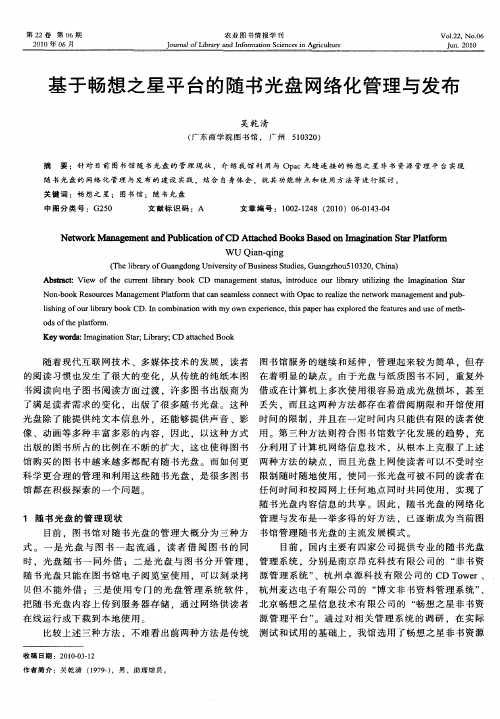
WU Qi —ig a qn n
(h bay f u n d n nv ri f u i s tde, u n zo 5 2 , h a T eirr a g o g iesyo s es u i G a gh u 3 0 C i ) l oG U t B n S s 1 0 n
Ab C . Viw f t e c re t l r r o k CD n g me t s t s n r d c u i r r t i ig t e I g n t n S a a ao e o h u r n i a b o t b y ma a e n tu ,i to u e o r l a y u i zn ma ia i tr a b l h o
关 键 词 : 畅 想 之 星 ; 图 书 馆 ; 随 书 光 盘
中 图分 类 号 :G 5 20
文 献 标 识 码 :A
文 章 编 号 : 1 0 -2 8 ( 0 0 6 0 4 -4 0 2 1 4 2 1 )0 — 1 30
Newo kM a a e e t n b c t no CD tc e t r n g m n dl r a o f a ui i At h dBo k s do a ia o trP afr a o sBae nI gn t n Sa ltom m i
No - o k Re o re a a e n l t r t a a e m ls o n c t a e l e t en t r n g me t n u - n- o s u c s b M n g me t a f m t n s a e sc n e t h Op c t r ai e wo kma a e n dp b- P o h c wi o z h a l h n f u b a y b o D. n c mb n t n wi wn e p r n e t i p p rh s x l r d t ef au e n s f t - i ig o o rl r r o k C I o i a i t my o x e e c , h s a e a p o e e tr sa d u eo me s i o h i e h h o s f h lt r . d t ep af m o o
畅想软件2010版(新版本)使用说明书

Intersky Smarterp(标准版)V2010使用说明书目录第一章安装说明 (4)1.1 安装须知 (4)1.2 安装平台 (4)1.2安装工程 (12)1.3 添加登录模式 (14)第二章系统控制台 (15)第三章查询界面 (16)3.1 界面布局 (16)3.1.1 视图、过滤、查找 (18)3.2 查询 (20)3.2.1 关键字查询 (21)3.3【文件】菜单项介绍 (22)3.3.1 新建记录功能 (22)3.3.2 打开记录功能 (22)3.3.3 复制整条记录功能 (22)3.3.4 导入导出 (22)3.3.5报表 (22)3 . 3. 6 删除 (22)3. 3. 7 附件 (22)3 .3 .8提醒 (22)3.3.9移动到目录 (22)3.3.10属性 (22)3.3.11 关闭功能 (22)3.4工具栏介绍 (22)3.4.1文件夹 (22)3.4.2标记 (22)3.4.3查询 (22)3.4.4 视图 (22)3. 4. 5 数据链接 (22)3.5 自定义表格的控制 (22)3.5.1工作流 (22)第四章编辑界面 (22)4.1 编辑界面基础知识——编辑类型 (22)4.1.1 TextEdit 文本编辑框 (22)4.1.2 ComboBox下拉编辑框 (22)4.1.3 DateEdit日期编辑框 (22)4.1.4电子邮件编辑框 (22)4.1.5网页编辑框 (22)4.1.6唛头编辑框 (22)4.2 子表信息录入 (22)4.2.1 导入 (22)4.2.3 条码输入 (22)4.2.3 专家输入 (22)4.2.4 从Excel 粘贴 (22)第五章决策分析 (22)第六章系统管理 (22)6.1 用户管理 (22)6.1.1 新建组织架构 (22)6.1.2 新建角色 (22)6.1.3 新建用户 (22)6.1.4添加邮箱 (22)6.2 切换操作员、修改密码、日志管理 (22)6.3数据字典 (22)6.4 Smart Search (22)6. 5 工作流管理 (22)6. 6 邮件管理 (22)6. 7 系统选项 (22)6. 8 传真管理 (22)6.8. 1 新建传真 (22)6. 8. 2保存、发送传真 (22)6. 8. 3回复、转发、再次发送 (22)6. 9 短信管理 (22)6.9.1 新建 (22)第一章安装说明1.1 安装须知1)运行环境硬件环境:服务器(内存:2G或更高、CPU: 3.0G 以上,VGA);工作站(内存:512M 或更高、CPU: 1.0G 以上,VGA);局域网(WINDOWS NT 局域网络,分布在一栋大楼中)软件环境:SERVER端:Windows 2000 Advance Server (SP4) 或Windows 2003 Server(SP2,已激活),推荐服务器操作系统的补丁打到最新,数据库:MS SQLServer 2000 SP4 或2005 SP2或2008; 装OFFICE办公软件,推荐使用OFFICE2003 SP2或office2007CLIENT端:WIN 2000、WIN XP(推荐),装OFFICE 办公软件,推荐使用OFFICE2003 SP2或office20072)版权信息本说明书的信息如有变动,将会另行通知。
畅想之星光盘数据库使用说明

畅想之星光盘数据库使用说明一、使用说明资源的查找直接访问畅想之星光盘数据库平台首页如下面图2所示:图2读者可以点击首页下方的“网上客服”,可以通过QQ与畅想之星客服直接联系咨询有关系统的所有问题,客服会在工作时间内尽快予以回复。
如下面图3所示:图3读者在输入检索词检索后,进入检索结果的摘要信息页面,如下面图4所示,检索结果页面符合条件的检索会标红。
单击资源题名打开资源详细信息页面。
检索字段包括全部、题名、ISBN、作者、出版社、主题,默认是按全部检索。
排序字段:包括题名升序、题名降序、最后修改时间升序、最后修改时间降序。
页面右侧提供分面检索,即按出版年、主题、出版社相关的资源精简查询信息,例如:鼠标单击“2012(5)”,会返回检索结果中出版年为2012年的5条资料。
图4资源的使用读者在摘要信息页面,通过点击资料题名,可以进入资料详细信息页面,提供光盘的多种下载方式(普通下载、云下载、离线下载)及在线浏览等操作。
如下面图5所示:图5光盘各种下载及在线浏览:普通下载:无需安装客户端,可直接下载(较低版本浏览器如IE6不支持大于2G的文件,可借助迅雷等第三方下载工具或改用云下载)!离线下载:适用于中心有数据,有本地缓存空间的情况。
读者点击“离线下载”,则弹出提示窗口,由读者输入个人信息包含姓名、email。
服务器端可对读者离线下载的请求进行数据推送,若缓存已有则把缓存地址发送到读者email,如果缓存没有则从中心推送到缓存之后,再把资料详细信息页面发送到读者email。
云下载:未安装客户端的机器弹出气泡提示需要安装畅想之星客户端,已经安装客户端的机器可以通过客户端进行聚合链路的多源地址下载,下载速度比普通下载更快、实现下载大于2G的单文件、支持断点续传功能。
远程下载:无需安装客户端、访问外网有流量限制的用户慎用(较低版本浏览器不支持大于2G的文件,可借助迅雷等第三方下载工具或改用云下载)!在线浏览:读者无需安装客户端,直接在线浏览光盘内容,并可对光盘内容进行按需下载。
畅想外贸业务管理系统(Q5)使用说明书
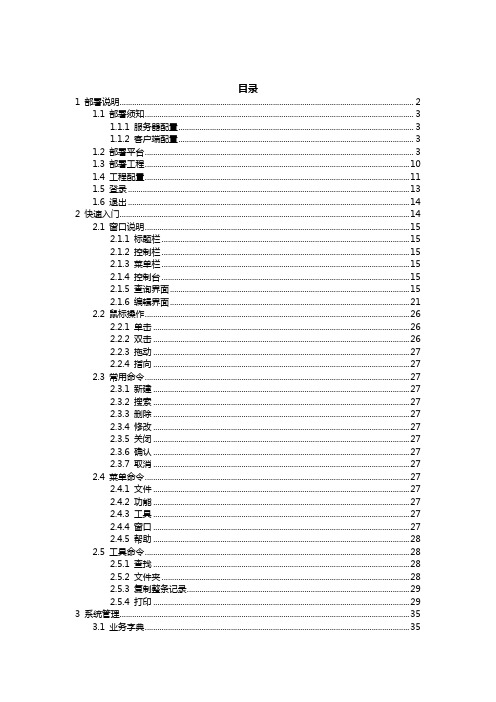
目录1 部署说明 (2)1.1 部署须知 (3)1.1.1 服务器配置 (3)1.1.2 客户端配置 (3)1.2 部署平台 (3)1.3 部署工程 (10)1.4 工程配置 (11)1.5 登录 (13)1.6 退出 (14)2 快速入门 (14)2.1 窗口说明 (15)2.1.1 标题栏 (15)2.1.2 控制栏 (15)2.1.3 菜单栏 (15)2.1.4 控制台 (15)2.1.5 查询界面 (15)2.1.6 编辑界面 (21)2.2 鼠标操作 (26)2.2.1 单击 (26)2.2.2 双击 (26)2.2.3 拖动 (27)2.2.4 指向 (27)2.3 常用命令 (27)2.3.1 新建 (27)2.3.2 搜索 (27)2.3.3 删除 (27)2.3.4 修改 (27)2.3.5 关闭 (27)2.3.6 确认 (27)2.3.7 取消 (27)2.4 菜单命令 (27)2.4.1 文件 (27)2.4.2 功能 (27)2.4.3 工具 (27)2.4.4 窗口 (27)2.4.5 帮助 (28)2.5 工具命令 (28)2.5.1 查找 (28)2.5.2 文件夹 (28)2.5.3 复制整条记录 (29)2.5.4 打印 (29)3 系统管理 (35)3.1 业务字典 (35)3.2 用户管理 (36)3.2.1 新建组织架构 (36)3.2.2 新建角色 (36)3.3 日志管理 (39)3.4 工作流管理 (39)3.5 配置中心 (40)3.5.1 自动编码规则 (40)3.5.2 用户自定义字段 (40)3.5.3 查询过滤设置 (41)3.5.4 快速查询设置 (42)3.6 数据导入导出 (43)3.7 系统选项 (44)3.7.1 常规 (44)3.7.2 启动项 (44)3.8 辅助功能 (44)3.8.1 批量导入数据 (45)3.9 SmartSearch (46)4 业务流程 (47)4.1 我的Q5 (47)4.1.1 业务示警 (48)4.1.2 看板管理 (48)4.2 业务流程 (49)4.2.1 公共客户库、业务员客户库 (50)4.2.2 工厂资料 (54)4.2.3 产品资料、产品推荐 (54)4.2.4 寄样管理、客户报价、外销合同 (56)4.2.5 月计划、周计划、工作日报 (59)5 决策分析 (61)5.1 外销员工作一览表 (62)5.2 客户经营情况一览表 (62)5.3 产品营销情况一览表 (63)5.4 邮件-客户来源分布 (64)6 版本信息 (64)1 部署说明1.1 部署须知硬件名称技术参数备注CPU XEON 双核2.4G 以上内存4G或更高建议8G配合Windows 2008 Server建议使用2块以上做RAID硬盘320G 以上SATA硬盘(最好是企业级硬盘)网卡10/100M自适应网卡或更高操作系统Windows 2008 Server硬件名称技术参数备注CPU 2.1G 以上内存1G或更高以上建议8G配合Windows 2008 Server硬盘7200转或更高40G以上建议使用2块以上做RAID网卡10/100M自适应网卡或更高操作系统建议使用Windows 7以上当然对XP也完全兼容1.2 部署平台Platform主程序畅想工程帐套步骤:1.双击或右键点击打开“IPlatformV2010.exe”文件,进行Platform主程序的部署,同时支持简体中文、繁体中文及英文在部署期间的语言,选择点击“确定”,如图1。
畅想之星非书资源管理平台
• 2.在安装客户端后,读者也可通过图书馆公共检索OPAC进入,在检索
书刊信息同时自动关联到对应的非书资料进行在线浏览
• 通过图书馆OPAC查询书目信息时,在带有非书资料的书目信息中会出
现“畅想之星非书资源”字段,系统中存在的数据有下面几种显示方式:
• (1)、数据类型为RAR压缩包时操作选项有:“明细”和“下载压缩包”,
读者可以下载压缩包里的部分文件也可以下载整个压缩包。
• (2)、数据类型为虚拟光盘ISO时操作选项有:“运行”和“下载虚拟光
盘”,读者可以在线运行虚拟光盘(即远程插盘)或下载到本地使用。
• (3)、数据类型为视频(WMV/RMVB)时操作选项有:“收看”和下载
• (4)、数据类型为音频(MP3/WMA/RM)时操作选项有:“收听”和下载
• 二、访问方法
• 1.首次登陆本平台之前或客户端升级时,会自动提示下载
安装名为cxsetup.exe的客户端(类似于超星浏览器), 也可直接下载客户端安装并重起电脑即可。
若点"运行"则弹出下列对话框:
若点"保存",则直接找到下载的cxSetup.exe,直接双击运行安装即可
为了正常使用光盘镜像文件,请在运行安装完毕cxsetup.exe后,重起电脑:
• (5)、数据类型为电子文档(PDF/DOC/TXT等)时操作选项有:“阅读”和
下载
• (6)、其他数据类型系统会相应显示不同操作。
谢谢!Biblioteka “畅想之星”非书资源管理平台
• 一、“畅想之星”非书资源管理平台使用指南 • 畅想之星非书资源管理平台主要为读者提供非书资料
服务,包括音频资料(mp3小说、中外文学名著欣赏、 流行歌曲、经典名家名曲等)、 视频资源(中外电影和 电视剧、学术讲座视频、文化历史记录资料片、音乐 演唱会、经典 MTV 等)、外语学习资源(交互式外语学 习资料,CD、VCD、磁带等)、随书资源(馆藏随书光 盘、随书磁带等)、 课件资源(教学科研方面的精品课 件)、电子图书(可自由阅读的电子图书)、随刊资源(馆 藏随刊光盘、随刊磁带等)和网络课堂等各种非书资料。
畅想之星电子书平台使用指南说明书
畅想之星电子书平台使用指南一.访问地址远程版访问入口:/ahlgdx.htm访问方式:Web、H5、IOS、Android畅想阅读APP二维码畅想之星公众号二.使用说明使用权限1.校园内(或者公共图书馆内),在IP范围内无需登录可直接阅读电子书。
2.校园外(或者公共图书馆外),登录后阅读使用。
注册账号或者微信账号1)进入登录页面,选择“立即注册”注册一个手机号登录,或者选择“微信”登录。
2)登录成功后进入“个人中心”页面,找到“当前图书馆/所在图书馆”是否显示未绑定,如果显示未绑定,需要绑定读者所属图书馆。
PC 端-首页右上角个人中心-用户设置-个人信息-当前图书馆绑定微信端-右上角按钮-个人中心-所在图书馆绑定APP 端-我的-个人信息-认证图书馆绑定3)绑定方式选择图书馆之后会出现下列认证方式微信认证:读者需要在ip范围内认证(校园网网络或者图书馆网络情况下方可认证成功),4G或者外部网络认证不成功(手机号注册账号需先和微信关联之后,再选择微信认证)。
注意:读者选择图书馆后,认证页面将会根据实际情况显示该馆的认证方式。
操作步骤系统入口1.PC端:访问文档提供的pc端链接地址,点击进入。
2.微信端:将文档提供的微信公众号地址加入微信公众号菜单,通过公众号菜单进入。
3.畅想阅读APP:扫描下方二维码安装畅想阅读APP;或者在各移动应用商城平台上搜索“畅想阅读”,下载畅想之星APP阅读器。
资源查找和使用1.分类导航各个终端可以根据中图法导航和学科导航进行资源的查找。
PC端分类导航微信端分类导航 APP端分类导航2.普通检索/高级检索各个终端可以在检索入口输入题名、ISBN、作者、出版社等检索词查找资源,需要多个条件同时查找可以通过高级检索实现精确检索。
PC 端普通检索/高级检索微信端普通检索/高级检索 APP 端普通检索/高级检索3.全文检索图书馆已购买的电子书数据库支持全文检索功能,输入检索词可以检索全文内容中包含检索词相关的章节内容信息。
用户手册模板
用户手册模板1. 简介1.1 欢迎使用本产品1.2 入门指南1.3 常见问题解答2. 安装与配置2.1 系统要求2.2 下载与安装2.3 配置说明2.4 更新与升级3. 功能与操作指南3.1 主要功能介绍3.2 用户界面概览3.3 快捷键与操作方法3.4 数据输入与管理3.5 数据导入与导出3.6 高级功能与设置4. 故障排除与常见问题4.1 常见故障与解决办法4.2 常见错误消息解析4.3 常见问题解答与技巧5. 帮助与支持5.1 在线帮助5.2 联系我们5.3 使用许可与版权信息1. 简介欢迎使用本产品!本用户手册将为您提供详细的使用指南,帮助您快速了解和掌握本产品的各项功能和操作方法。
如果您在使用过程中遇到任何问题,也可通过阅读本手册中的常见问题解答找到解决方案。
1.1 欢迎使用本产品在本章节中,我们将为您介绍本产品的特点和优势,以及使用本产品的前提条件等相关内容。
请仔细阅读本章节,对本产品有一个整体的认识。
1.2 入门指南本章节将为您提供关于本产品的快速入门指南。
我们将从系统要求开始,详细说明如何下载、安装和配置本产品,以及进行初步的功能体验。
1.3 常见问题解答在本章节中,我们将列举一些用户常见的问题,并提供相应的解答和解决方案。
如果您在使用过程中遇到了问题,这里可能会为您提供一些有用的参考信息。
2. 安装与配置在本章节中,我们将为您提供详细的系统要求,包括硬件和软件方面的要求。
我们还将指导您如何下载、安装和配置本产品,以确保可以顺利地使用各项功能。
2.1 系统要求在本节中,我们将详细列出本产品所需的最低系统配置要求,包括操作系统版本、处理器要求、内存要求、存储空间要求等。
请确保您的计算机符合这些要求,以保证产品的正常运行。
2.2 下载与安装在本节中,我们将指导您如何下载本产品的安装包,并详细说明安装过程中的各个步骤。
请按照我们提供的步骤进行操作,以确保成功安装本产品。
2.3 配置说明在本节中,我们将为您提供关于本产品的配置说明。
畅想之星非书资源管理平台使用手册V40.
畅想之星非书资源管理平台V4.0使用手册一、系统运行环境1、硬件环境1.1 网络环境:10/100/1000M共享或交换网络均可。
支持TCP/IP协议。
1.2 服务器:建议服务器采用P42.0以上CPU,2G以上内存,1000M网卡,1000G以上的硬盘(根据用户资源数量进行实际配置)。
1.3 客户端:系统采用B/S结构,所以对客户端的计算机要求非常低,通常奔腾以上CPU的普通个人计算机即可。
其它外设:浏览多媒体内容,还必须配备声卡、耳机等多媒体外设。
服务器的系统环境操作系统:服务器端操作系统必须是Windows2000或Windows 2003 Server。
(强烈建议使用Windows 2003 Server,因为Windows 2003 Server的流媒体服务比Windows 2000 Server性能提高很多,安全性和稳定性也都有很大提高。
)2、软件环境2.1安装IIs6.0如果系统是Windows 2003 Server,点击“控制面板”中的“添加/删除程序”—> “添加Windoes组件”,选中“应用程序服务器”并点下面的详细信息,会弹出下面的对话框图1-1(安装IIS)选中“”后确定,系统提示插入系统光盘。
2.2 Media Server为使系统支持流式多媒体文件(WMA、WMV)的在线收听(收看),必须在系统安装Media Server服务,安装方法同安装IIS一样。
(安装Media Server)注意:安装好IIS、和meida组件后再打操作系统的SP2补丁。
2.3 数据库SQL Server2000:我们以安装SQL Server2000为例,介绍其安装方法:首先将SQL Server2000的安装光盘插入到光驱中,这时SQL Server的启动画面会自动显示,如下图所示;(启动画面)单击“安装SQL Server2000组件”按钮,这时会进入到如下图所示的画面中;(选择安装组件)单击“安装数据库服务器”按钮,这时即可开始真正的安装过程;首先会出现一个说明对话框,提示你将要安装SQL Server2000。
- 1、下载文档前请自行甄别文档内容的完整性,平台不提供额外的编辑、内容补充、找答案等附加服务。
- 2、"仅部分预览"的文档,不可在线预览部分如存在完整性等问题,可反馈申请退款(可完整预览的文档不适用该条件!)。
- 3、如文档侵犯您的权益,请联系客服反馈,我们会尽快为您处理(人工客服工作时间:9:00-18:30)。
畅想之星非书资源管理平台使用说明V3.0一、系统运行环境1、硬件环境1.1 网络环境:10/100/1000M共享或交换网络均可。
支持TCP/IP协议。
1.2 服务器:建议服务器采用P42.0以上CPU,2G以上内存,1000M网卡,1000G以上的硬盘(根据用户资源数量进行实际配置)。
1.3 客户端:系统采用B/S结构,所以对客户端的计算机要求非常低,通常奔腾以上CPU的普通个人计算机即可。
其它外设:浏览多媒体内容,还必须配备声卡、耳机等多媒体外设。
服务器的系统环境操作系统:服务器端操作系统必须是Windows2000或Windows 2003 Server。
(强烈建议使用Windows 2003 Server,因为Windows 2003 Server的流媒体服务比Windows 2000 Server性能提高很多,安全性和稳定性也都有很大提高。
)2、软件环境2.1安装IIS5.0 或IIs6.0如果系统是Windows 2000 Server,点击“控制面板”中的“添加/删除程序”命令,“添加Windoes2000组件”,选中IIS服务(如下图),系统提示插入系统光盘。
图1-1(安装IIS和Media服务)如果是Windows 2003 Server,则是“控制面板”—>”添加/删除程序”—>“组件”—>“应用程序服务器”—>“详细信息”,选中IIS6.0、ASP.NTE,单击确定,系统提示插入安装光盘(注意:一定要选中组件)。
2.2 Media Server:为使系统支持流式多媒体文件(WMA、WMV)的在线收听(收看),必须在系统安装Media Server 服务,安装方法同安装IIS一样。
2.3 数据库SQL Server2000:我们以安装SQL Server2000为例,介绍其安装方法:首先将SQL Server2000的安装光盘插入到光驱中,这时SQL Server的启动画面会自动显示,如下图所示;(启动画面)单击“安装SQL Server2000组件”按钮,这时会进入到如下图所示的画面中;(选择安装组件)单击“安装数据库服务器”按钮,这时即可开始真正的安装过程;首先会出现一个说明对话框,提示你将要安装SQL Server2000。
单击“下一步”按钮,可以进入到如下图所示的对话框,提示你选择安装目标。
(选择安装目标)由于我们是在服务器上安装SQL Server,所以需要选择“本地计算机”选项。
单击“下一步”按钮,可以进入到如下图所示对话框上,提示你选择安装内容;(选择安装内容)这里我们需要选择第一个单选按钮,然后单击“下一步”按钮,这时会进入到一个对话框中,提示你输入用户名和公司名,如下图所示,输入用户名和公司名,单击“下一步”按钮,这时会进入到一个对话框中,为你显示软件的许可协议。
(用户信息)单击“下一步”按钮,这时会进入到如下图所示的对话框中,提示你选择安装类型。
(安装定义)由于我们希望安装SQL Server服务器,并且希望在服务器上也能作为客户操作数据库,所以应该选择第二项“服务器和客户端工具”。
单击“下一步”按钮,可以进入到如下图所示的对话框中,提示你选择SQL Server的安装实例名。
(选择实例名称)在一台计算机上允许安装多个SQL Server系统,每个系统称作一个实例。
如果你的系统中已经安装有SQL Server,可以在“实例名”文本框中输入本次安装的实例名称;如果你的计算机上尚未安装过SQL Server,则当前的安装应该是默认实例,这时需要选中“默认”复选框。
单击“下一步”按钮,这时会进入到如图1-9所示的对话框中,提示你选择安装类型和指定安装路径。
如对SQL Server较熟悉,可以选择“自定义”安装,为了简单我们建议选择“典型”安装,并使用默认的安装路径;(安装类型)单击“下一步”按钮,这时会显示如下图所示的对话框,提示你选择服务账户。
(选择服务帐户)通常,可以选择“对每个服务使用同一账户”单选按钮,这样所有的服务都使用相同的用户名和密码,这样操作起来比较简单。
如果希望对不同服务使用不同的用户名和密码,可以选择“自定义每个服务的设置”单选按钮,然后在左下角选择服务类型,并在右下角设置该服务的用户名和密码。
对于由域管理的局域网系统来说,可以选中“使用域用户账户”单选按钮,然后在下方输入具有管理权限的域用户账户和密码:如果你的网络中没有使用域,可以选中“使用本地系统账户”单选按钮。
建议使用本地系统帐号单击“下一步”按钮,这进会进入如下图所示的对话框中,提示你选择身份验证模式。
(选择身份验证模式)如果选择“Windows身份验证模式”单选按钮,则SQL Server将使用本机Windows的身份验证来对SQL Server进行验证。
对于本系统来说,我们应该选择“混合模式”单选按钮,采用Windows身份验证和SQL Server身份验证的方式,并在下方文本框中输入密码。
该密码即是SQL Server的sa用户的密码,你必须牢牢记住它,该密码在安装数字资源管理平台系统时会被用到。
继续单击“下一步”按钮,进入选择许可协议对话框如下图;(选择许可协议)请选择“处理器许可证”,根据服务器CPU个数可自行设置。
然后单击“继续”,就可以完成SQL Server2000的安装。
安装完毕,最好是重新启动计算机,以便SQL Server的各项服务被启动。
注意:确保SQL Server的服务全部启动!2.4 .NET框架安装如果服务器安装了Windows 2003 Server则不需要再安装.NET框架,因为操作系统已经集成了.NET框架,如果是Windows 2000则必须安装.NET框架,安装方法如下:将.NET系统的1号盘插入服务器的光驱,稍后光盘会自动运行引导程序如下图(.NET安装引导画面)单击第一安装选项“Windows 组件更新”,进入下一步安装;(选择安装项)单击“继续”进入下一步安装;这时请插入.NET系统盘的第5号盘,然后单击“确定”,下一步安装;(许可协议)选择接受,系统进入下一步安装;单击“继续”,进入下一步安装;如果选择自动登录,请正确输入用户ID和密码,然后单击“立即安装”,系统就开始拷贝文件,如下图;(复制文件)待拷贝文件结束后,系统将自动启动,进入第二安装过程,如下图;服务器重新启动后,安装程序继续安装剩余的组件,安装完成后出现如下图的提示,(安装其他组件)单击“完成”,安装向导则有提示安装其他的组件,如下图;数字资源管理平台系统只需要安装.NET框架,因此可单击“退出”。
注意:另一种更简单的方法是直接运行我们的安装程序中附带的“net环境.exe”来安装。
2.5 Helix的安装为了更好的支持流媒体的服务,非书资源管理系统采用了两种流媒体服务:一种是windows 自带的media服务;另外一种就是helix服务.运行seup.exe进行安装,如下图(除端口设置要注意外,其他设置一直点“下一步”):如果操作系统是Windwos 2003 server RTSP协议请避开554端口,比如9554(因为Windows 2003 Server也用554提供服务)。
安装界面还是继承了Real公司一贯的风格和特点! 除了一路回车以外,在这里我提醒大家注意下面几个端口:?注意不要和操作系统的IIS服务端口冲突注意:Windows 2000 Server提供MMS服务的是1755端口,请根据情况避开。
二、“畅想之星”的安装与配置1.安装“畅想之星”非书资源管理平台1.1 设置IIS服务的属性开始->设置->控制面板->管理工具->Internet 信息服务IIS管理器,打开IIS信息服务管理,设置默认网站的属性安装之前确保IIS的默认站点的属性设置如下图(强烈建议默认网站的端口号为:80),如果访问量过大的话,请关闭IIS的“日志记录”,(日志记录时间长了会占满服务器的空间)(设置ISS的网站IP地址为“全部未分配”)设置IIS服务支持的文件类型,Windows 2003 Server为了提高安全性,对没定义的文件类型不提供服务,所以要手工修改,以便它支持所有文件类型,方法如下:打开IIS服务管理器,在计算机名称点鼠标右键,在弹出的菜单点“属性”,在属性对话框,点,在弹出的MIME类型的对话框,增加扩展名·* 的文件类型(表示所有的文件类型IIS都允许访问), 如下图:MIME文件类型设置1.2 安装畅想之星非书资源管理平台IIS的站点属性设置完毕后就直接运行安装目录下的setup.exe来启动安装程序(安装目录确认含有公司提供给用户的两个文件许可证文件licence.txt和setup.xml,否则安装无法进行),如下图;(基本信息设置)参照上图填写系统基本信息,其中登录数据的用户名及密码就是安装SQL2000时的用户名与密码是相同的,系统路径是非书资源管理平台的安装位置,网络端口就是IIS的服务的端口(默认是80),如果其他系统已经占用了80端口,必须修改IIS的端口,比如8080,这时要在上面的网络端口的值输入8080。
在Opac类型里可以选择图书馆使用的自动化检索系统,比如汇文,innopac等。
单击“下一步”,系统复制站点文件,站点文件拷贝完成后,提示安装数据库,如下图;(数据库的安装)当第一次安装时一定要选中“重新设置数据库”,当系统再安装时,若想保留以前的数据资料,则不要选中“重新设置数据库”,否则数据库记录将被完全删除,由于数据库文件教大,等待时间要长一些。
数据库初始完成后,到许可证界面如下图:然后点击下一步提示导航页面设置,一般无需改动默认选项。
(注:系统安装后会自动在默认站点生成虚拟目录EMLib3,如果使用导航页面,读者直接输入服务器的IP地址或域名时,导航会面自动引导到虚拟目录EMLib3下);(导航页面设置)单击“下一步”,安装就完成了。
安装完成后,请运行程序->启动->畅想之星网络光驱服务:EMLibCDServer(该服务会自动启动另一个大文件上传与下载服务BLOBServer),如下图;(以后服务器启动后会自动运行它)。
1.3 制作客户端在emlib3->client里挑出部分控件(参照一个批复制的脚本文件)进行打包然后自解压的形式来制作客户端安装程序。
具体方法如下:下面的注释包含自解压脚本命令(拷贝脚本命令后点击注释,然后复制脚本命令到注释中去)Path=EMLib3Setup=clientsetup.exe(服务器地址)/emlib3/client/clientsetup.xmlSilent=1Overwrite=2Title=畅想之星非书资源平台客户端安装打开压缩包时的界面在注释里输入脚本命令脚本命令生成的参数选项1.4 系统升级畅想之星版本的更新升级采用自动升级。
